怎么使用扫描仪扫描文件 使用扫描仪扫描文件的方法
时间:2017-07-04 来源:互联网 浏览量:818
今天给大家带来怎么使用扫描仪扫描文件,使用扫描仪扫描文件的方法,让您轻松解决问题。
很多新手第一次都觉得扫描文件是多么高大上的事情,尤其是刚刚入职的小伙子,老板说去给我扫描一下文件,一下子就愣住了,别傻了 我来教你。具体方法如下:
1准备工作:说首先你需要安装Adobe Acrobat 7.0 Professional软件,阅读PDF文件用的一般办公电脑都已经安装;其次你需要确认自己的电脑跟打印机已经连接并已正确安装打印机驱动。此处不行请直接联系公司运维。
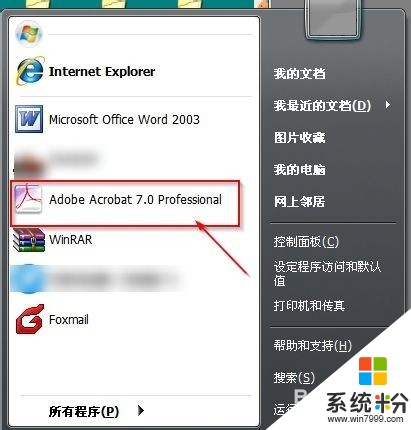 2
2运行Adobe Acrobat 7.0 Professional,如下图。
 3
3点击文件选项卡,在下拉菜单中点击“创建PDF”,在弹出菜单中选择“从扫描仪”如图。
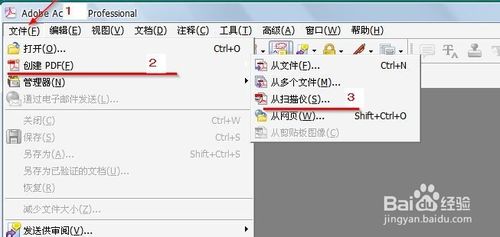 4
4在弹出的菜单的扫描仪下拉菜单中选择要使用的扫描仪。此处选择“color...”然后点击扫面。
 5
5进入扫面设置界面,这里我们要设置完成扫面的相关参数(图中红色框中的部分)。其它参数如“色彩:黑白”这都不叫容易理解,这里不再解释,大家可以都设置一下看看就会明白。重点解释一下“原稿放置方向”有两个选项“稿台”和“输送器”。你将文件放到稿台指玻璃面,输送器指打印机最上面的送纸机构。
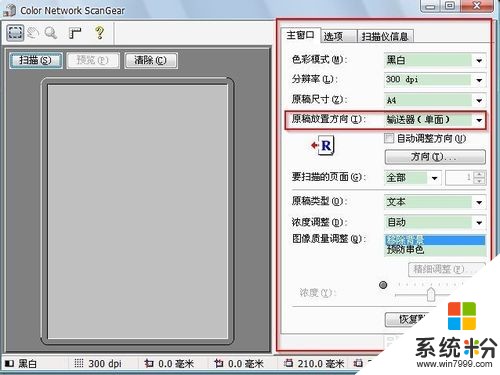 6
6设置好后,点击左上角的“扫描”,扫描工作就开始了,等待扫描完成,根据提示即可看到自己的文件已经扫描成PDF。

以上就是怎么使用扫描仪扫描文件,使用扫描仪扫描文件的方法教程,希望本文中能帮您解决问题。
我要分享:
相关教程
- ·如何扫描文件,扫描仪扫描文件,如何扫描 扫描文件,扫描仪扫描文件的方法
- ·怎么使用扫描仪将文件扫描到word2003、07和10里 使用扫描仪将文件扫描到word2003、07和10里的方法
- ·怎么用电脑扫描纸质文件 怎样将文件从扫描仪扫描到电脑
- ·电脑中使用扫描仪时提示通讯错误时更新扫描端口的图文教程 电脑中使用扫描仪时提示通讯错误时更新扫描端口的详细教程
- ·扫描仪不能扫描的解决方法 怎么解决扫描仪不能扫描
- ·电脑安装扫描仪驱动后找不到扫描仪 电脑开机后找不到扫描仪如何解决
- ·戴尔笔记本怎么设置启动项 Dell电脑如何在Bios中设置启动项
- ·xls日期格式修改 Excel表格中日期格式修改教程
- ·苹果13电源键怎么设置关机 苹果13电源键关机步骤
- ·word表格内自动换行 Word文档表格单元格自动换行设置方法
